Automaticky smazat mezipaměť a historii aplikace Internet Explorer 9 nebo 10 při ukončení
Soukromí Bezpečnostní / / March 19, 2020

Dnes vám ukážu, jak vyčistit mezipaměť prohlížeče, dočasné soubory, historii a soubory cookie pokaždé, když zavřete IE (Internet Explorer). Můžete to udělat u většiny moderních prohlížečů včetně Firefoxu; v IE je to však ještě snazší. Zde je návod, jak to udělat.
Automaticky vymazat dočasné soubory IE9 při zavření prohlížeče
Spusťte aplikaci Internet Explorer 7, klikněte na Nástroje, Možnosti Internetu
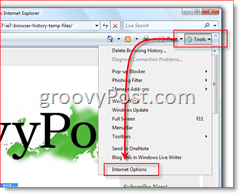
Po zavření prohlížeče klikněte na kartu Upřesnit, přejděte dolů a zaškrtněte políčko Vyprázdnit složku dočasných internetových souborů
Klikněte na OK a vy jste HOTOVO!
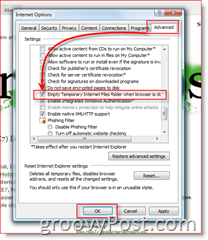
Je také možné odstranit všechny soubory historie prohlížeče, soubory cookie, soubory Temp atd. pomocí jednoho z následujících příkazů:
Smazat dočasné internetové soubory:
- RunDll32.exe InetCpl.cpl, ClearMyTracksByProcess 8
Smazat cookies:
- RunDll32.exe InetCpl.cpl, ClearMyTracksByProcess 2
Smazat historii:
- RunDll32.exe InetCpl.cpl, ClearMyTracksByProcess 1
Smazat data formuláře:
- RunDll32.exe InetCpl.cpl, ClearMyTracksByProcess 16
Smazat hesla:
- RunDll32.exe InetCpl.cpl, ClearMyTracksByProcess 32
Smazat všechny
- RunDll32.exe InetCpl.cpl, ClearMyTracksByProcess 255
Smazat vše (Smazat také soubory a nastavení uložené pomocí doplňků)
- RunDll32.exe InetCpl.cpl, ClearMyTracksByProcess 4351
Nyní můžete tyto příkazy spouštět z řádku CMD nebo z nabídky Start, Start Search Run Box v systému Vista NEBO ještě lépe ze souboru dávky. Dávkový soubor je pěkný dotyk, protože si ho můžete vytvořit na ploše a klikat na něj libovolně, aniž byste si museli pamatovat příkazy zde z groovyPost. Teď chápu, že každý ví, jak nastavit dávkový soubor pro spuštění kódu, ale pokud potřebujete pomoc, podívejte se na můj další článek o Jak vytvořit soubor dávky k odstranění historie prohlížeče IE7 a souborů Temp.


